Com eliminar la marca d'aigua iStock en vídeos i imatges de manera eficaç amb passos
Quan necessiteu tenir un fitxer multimèdia visual amb llicència a la vostra mà, podeu accedir a iStock per descarregar aquests fitxers. No tothom pot utilitzar el lloc web de forma gratuïta, la qual cosa significa que haureu de comprar la imatge amb diners reals. Tot i que podeu descarregar el fitxer aquí de forma gratuïta, afegirà una marca d'aigua al fitxer que baixeu. En afegir una marca d'aigua predeterminada al fitxer, aquest lloc web afirma que aquest fitxer pertany al lloc web iStock. No estàs molest amb la marca d'aigua? Si estem a la mateixa pàgina, llegiu aquest bloc fins al final per mostrar-vos la solució que hem trobat a Internet. També afegirem els plans dels quals podeu disposar a l'esmentat lloc web i com eliminar la marca d'aigua iStock sobre cadascun.

Part 1. Com suprimir iStock Watermarkon vídeos i imatges amb les 3 maneres útils
1a via. Compra d'un crèdit a iStock
Comencem amb la compra de crèdit a iStock. El crèdit a iStock és una moneda; aquest lloc web reconeix el crèdit igual als vostres diners. Podeu utilitzar el crèdit per comprar qualsevol fitxer amb una quantitat determinada. Podeu desar imatges d'iStock sense filigrana si compreu un crèdit. Per saber com fer-ho, podeu llegir completament els passos que afegim a continuació per ajudar-vos a fer-ho.
Pas 1. Obriu el lloc web oficial i inicieu sessió al vostre compte en aquest lloc web. Si no heu creat un compte, podeu crear-ne un abans de comprar el crèdit necessari.
Pas 2. Al seu web, premeu Preus per veure quins plans admet aquesta eina.
Pas 3. Hi haurà una llista de crèdits que podeu comprar, trieu quants crèdits voleu i després feu clic Compra de crèdits.
Pas 4. Empleneu aquí la informació i la facturació que utilitzeu per comprar un crèdit.
2n Camí. Elimineu la marca d'aigua d'iStock als vídeos mitjançant el convertidor de vídeo FVC Ultimate
Per eliminar la marca d'aigua d'iStock al vídeo, haureu d'utilitzar l'eliminador de filigrana definitiu, el FVC Video Converter Ultimate. És l'eliminador de filigrana més escollit que funciona sense esforç per eliminar la marca d'aigua dels vostres vídeos. Aquesta eina elimina la marca d'aigua del fotograma per fotograma dels vídeos i no deixa cap residu un cop l'exporteu. Per tant, si esteu a punt d'utilitzar aquest programari al vostre escriptori, us podem assegurar que tindreu un vídeo sense filigrana en molt poc temps. Voleu utilitzar aquest programari? Si és així, podeu continuar i seguir els passos que afegim a continuació per ajudar-vos a eliminar la marca d'aigua del vídeo que heu desat a iStock.
Pas 1. Feu clic al botó de descàrrega que hem afegit a continuació per tenir el programa al vostre escriptori. Trieu el sistema operatiu adequat per obtenir la versió adequada. Instal·leu i configureu l'eina després de baixar-la i, a continuació, feu clic a Comença ara per obrir el programari i començar a utilitzar-lo.
Descàrrega gratuitaPer a Windows 7 o posteriorDescàrrega segura
Descàrrega gratuitaPer a MacOS 10.7 o posteriorDescàrrega segura
Pas 2. Ara que teniu aquest eliminador de filigrana iStock, heu d'anar a Caixa d'eines. Busca el Eliminador de filigrana de vídeo per utilitzar aquesta característica.
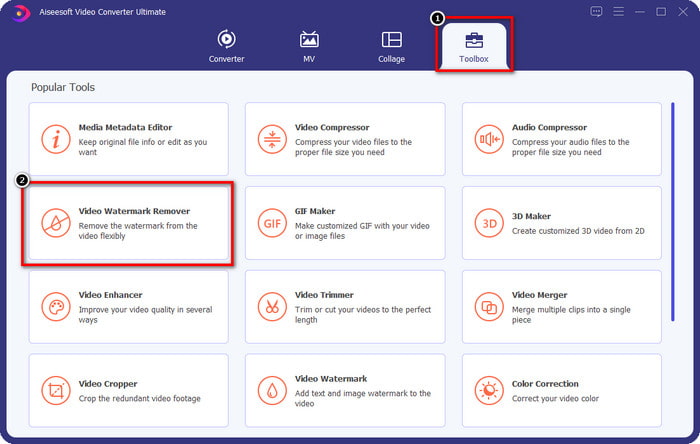
Pas 3. Premeu el botó + botó per carregar el fitxer de vídeo que baixeu a iStock i que té una marca d'aigua. Cerqueu el fitxer de vídeo a l'explorador de fitxers que es mostrarà a la pantalla i, a continuació, premeu Obert per carregar-lo.
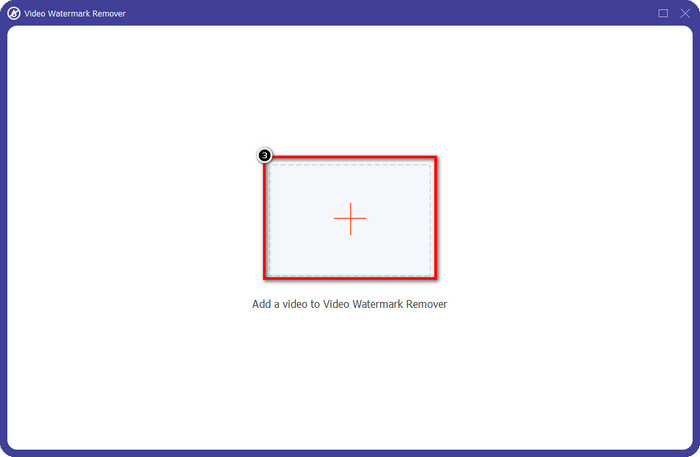
Pas 4. A la nova finestra, seleccioneu Afegeix una àrea per eliminar la filigrana per aplicar un rastre de la marca d'aigua al vídeo que has penjat.
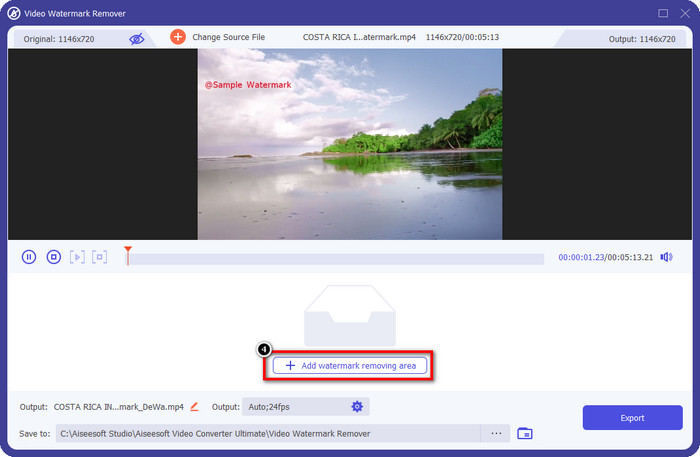
Pas 5. A la part mitjana superior, ajusteu la forma rectangular i col·loqueu-la a la marca d'aigua que s'aplicarà a la zona.
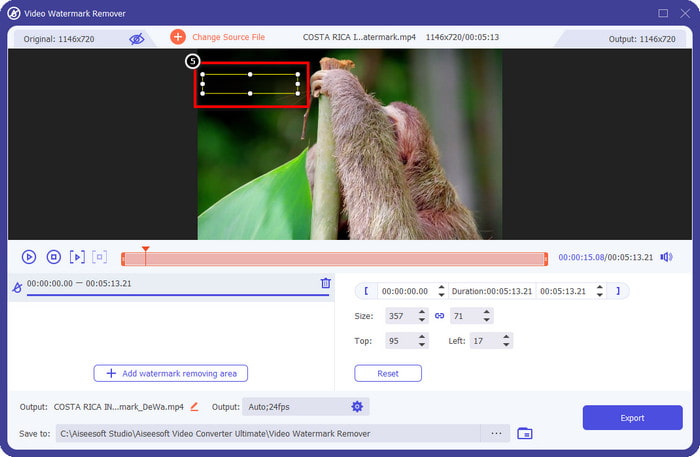
Pas 6. Comenceu a exportar el fitxer si heu fet tot el que s'ha escrit en aquest pas prement el botó Exporta botó. Amb això, ja heu acabat d'eliminar la marca d'aigua del vostre vídeo amb l'ajuda de l'eina definitiva.
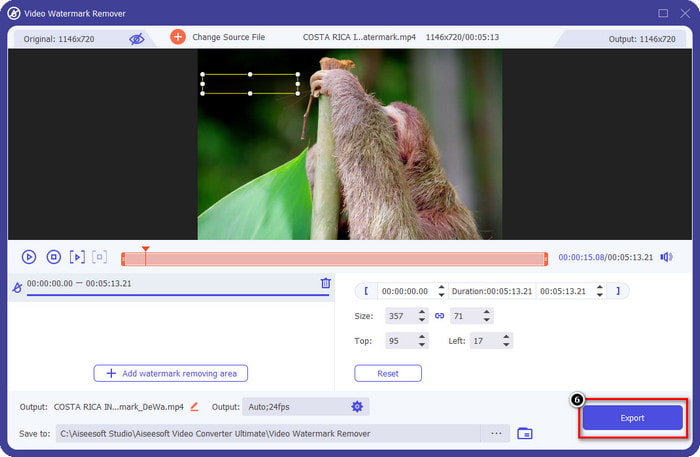
3a via. Elimineu la filigrana d'iStock a les imatges mitjançant l'eliminador de marques d'aigua gratuït FVC
Per tractar amb la filigrana d'imatges, haureu d'utilitzar Eliminador de filigrana sense FVC. És un útil per eliminar la filigrana d'iStock en línia que podeu utilitzar per eliminar de manera eficient la filigrana de les imatges sense descarregar res al vostre dispositiu. A més, no haureu de comprar ni fer-ne ús aquí perquè és gratuït. Tot i ser una eina en línia, el seu rendiment a l'hora d'eliminar les marques d'aigua és sens dubte millor que altres eliminadors de filigranes d'imatge que podeu utilitzar. No es creu el que diem? Només hi ha una manera de demostrar-vos que funciona de manera excel·lent: seguint els passos que afegim aquí.
Pas 1. Si us plau, feu clic a això enllaç per utilitzar immediatament l'eliminador de filigrana en línia per a imatges.
Pas 2. Premeu Carrega la imatge, seleccioneu la imatge amb una marca d'aigua i espereu que finalitzi el procés de càrrega.
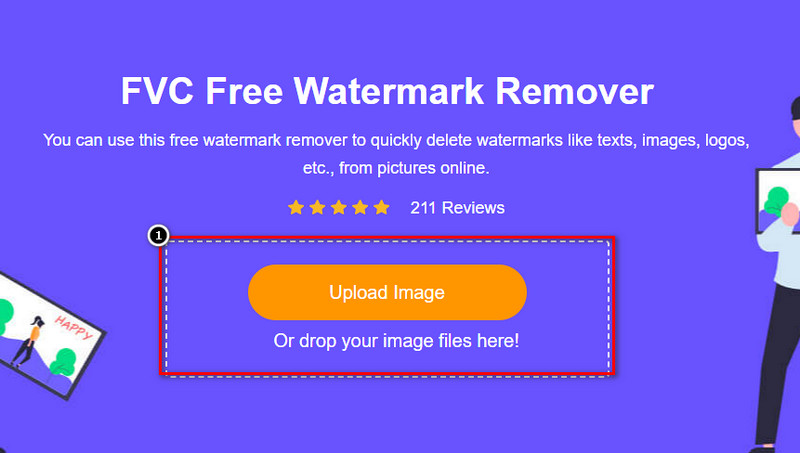
Pas 3. Dibuixa a la marca d'aigua amb aquestes eines per ressaltar-la.
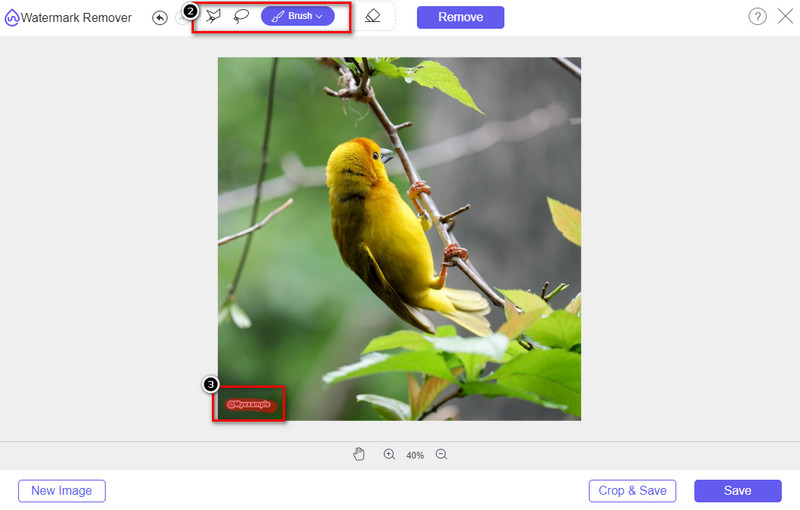
Pas 4. Feu clic a Elimina per veure com es veu si la marca d'aigua s'elimina aquí.
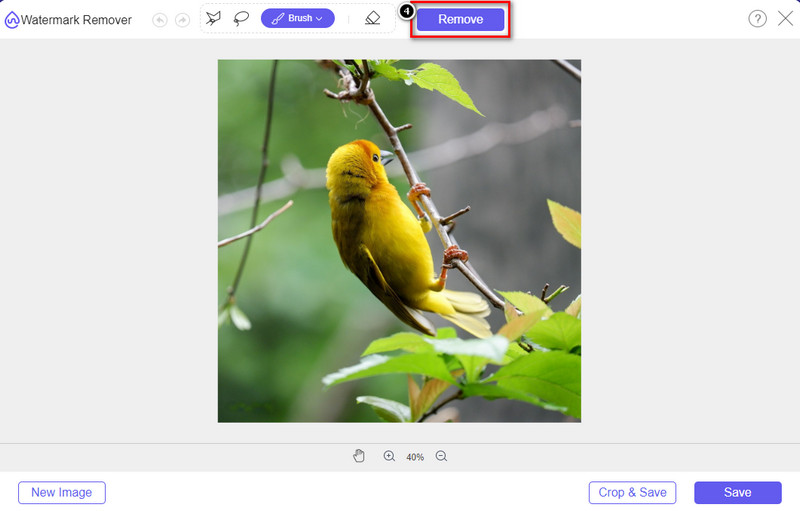
Pas 5. Finalment, per desar el fitxer d'imatge, feu clic Desa per exportar la imatge sense la marca d'aigua d'iStock aquí.
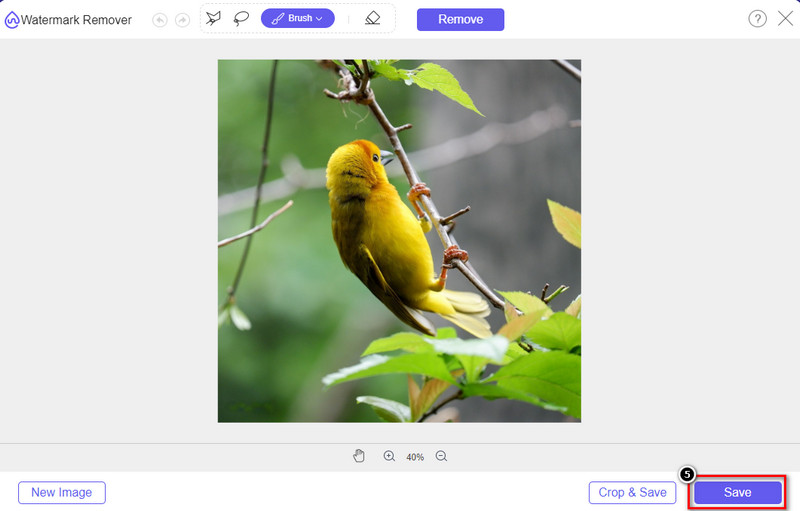
Relacionat:
Com eliminar la marca d'aigua dels vídeos exportats de Renderforest
Com eliminar la marca d'aigua de vídeo Viva als vídeos
Part 2. Preguntes freqüents sobre com eliminar la filigrana d'iStock
Com descarregar imatges iStock sense filigrana de forma gratuïta?
Si voleu descarregar immediatament una imatge a iStock, el lloc web aplicarà una marca d'aigua a la imatge. Aquest lloc web protegeix tots els fitxers per evitar problemes de drets d'autor i l'ús excessiu d'una determinada imatge. Si voleu descarregar una imatge sense filigrana, heu de comprar una mica de crèdit; podeu seguir els passos que afegim anteriorment sobre com fer-ho.
Quant és el preu d'un sol crèdit a iStock?
El preu d'un sol crèdit a iStock val $12. Podeu utilitzar el crèdit per comprar un fitxer multimèdia aquí i descarregar-lo sense la marca d'aigua al suport visual que vulgueu. Com més crèdit compreu, hi haurà un descompte per crèdit; podeu consultar els crèdits disponibles que us poden agradar.
No és car comprar un fitxer a iStock?
En comparació amb l'altre lloc web que ofereix el mateix servei, és un dels llocs web més barats que podeu utilitzar per comprar un fitxer amb llicència. Un cop compreu un fitxer aquí, podeu utilitzar-lo sense límits a diferència de l'altre, on un cop compreu, encara hi ha limitacions en l'ús del fitxer.
Conclusió
Ara que ja sabeu com eliminar eficaçment la marca d'aigua d'iStock en vídeos i imatges, podem dir que la feina està feta. Aleshores, quin camí prefereixes més? Voleu comprar un crèdit per tenir el fitxer a punt sense la marca d'aigua? O voleu utilitzar les eines que afegim aquí que podrien tractar la marca d'aigua en imatges i vídeos? Sigui quina sigui la vostra elecció, encara tindreu el fitxer perfecte i llest per utilitzar-lo sense la pertorbació de la marca d'aigua.



 Video Converter Ultimate
Video Converter Ultimate Gravadora de pantalla
Gravadora de pantalla



